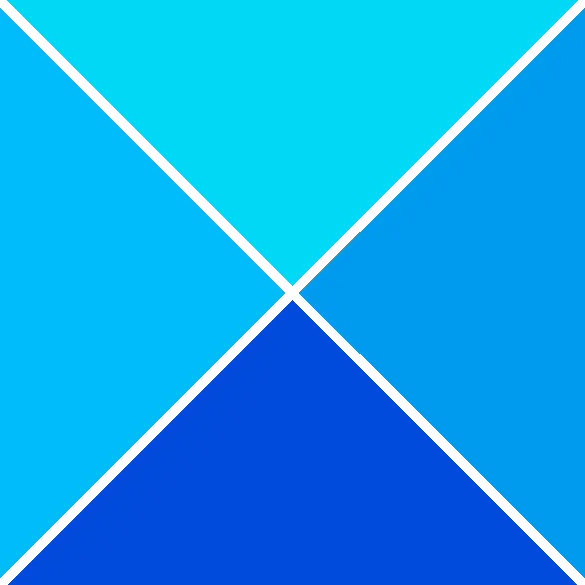Illustrator, arka planların kaldırılmasını içeren çeşitli görevler için kullanılır. Nasıl yapılacağını öğrenmek Illustrator'da beyaz bir arka planı saydam yapma temel ve çok önemli bir görevdir. Arka plan olmadan görüntülenen bir resme ihtiyaç duyduğunuz durumlar vardır. Görüntünün yerleştirildiği arka plana uyum sağlamasına da ihtiyacınız olabilir, bu nedenle şeffaf bir arka planla kaydetmeniz önemlidir.

Görüntülerin şeffaf arka planları olabilir, ancak belirli uygulamalarda şeffaf arka planın gösterilip gösterilmeyeceğine, kaydedildikleri dosya türü karar verecektir. Saydam bir arka plana sahip olacak şekilde bir görüntü oluşturulmuş olabilir; ancak, JPEG veya başka bir dosya türü olarak kaydedilmişse şeffaf arka plan görünmeyebilir. Ancak görüntü PNG olarak kaydedilirse tarayıcılar, grafik yazılımları vb. belirli uygulamalarda saydam arka plan görünür.
Illustrator'da Beyaz Arka Planı Şeffaf Yapma
Bu makale size beyaz bir arka plana sahip bir görüntüyü nasıl çekeceğinizi ve bu arka planı şeffaf hale getireceğinizi gösterecektir. Ayrıca görüntüyü şeffaf arka planı koruyacak şekilde nasıl kaydedeceğinizi de öğreneceksiniz. Illustrator ayrıca doğal olarak beyaz bir arka plana sahiptir, bu nedenle görüntünün şeffaf bir arka planı olsa bile Illustrator'da beyaz görünecektir.
- Illustrator'ı açın ve hazırlayın
- Resmi Illustrator'a yerleştirin
- Arka planı saydam yap
- PNG dosya formatı olarak kaydedin
- Illustrator arka planını beyaz yerine şeffaf yapma
1] Illustrator'ı açın ve hazırlayın
Illustrator uygulamasını açmak için simgeyi bulun ve çift tıklayın. Illustrator açılacak ve orada yeni bir belge oluşturabilirsiniz.
sorun adımları kaydedici Windows 10
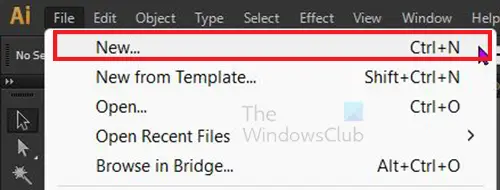
Yeni belge oluşturmak için üst menü çubuğuna gidin ve tıklayın Dosya Daha sonra Yeni veya basın Ctrl + N .
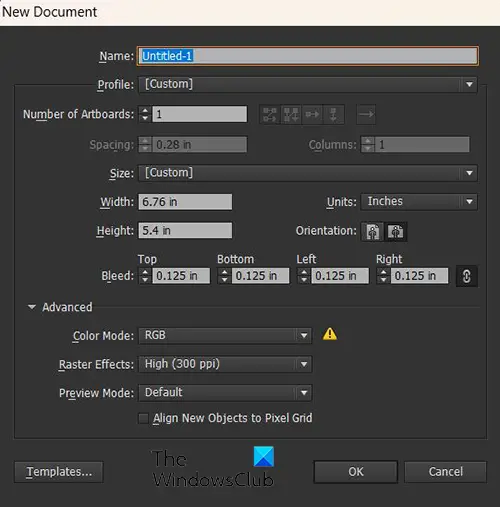
Yeni belge seçenekleri penceresi görünecektir, yeni belgeniz için istediğiniz seçenekleri seçin ve ardından Tamam .
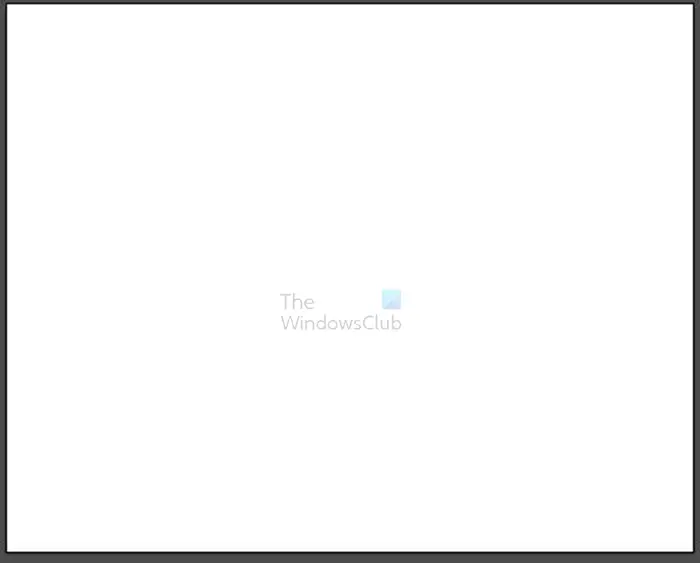
Yeni belgenin beyaz bir arka plana sahip olduğunu fark edeceksiniz. Saydam bir arka plana sahip PNG olan bir resim yerleştirirseniz. Görüntü beyaz bir arka plan gösterecektir. Kendi arka planına sahip bir görüntü yerleştirirseniz, beyaz belge arka planını kaplar. Her iki durumda da arka planı nasıl şeffaf yapacağınızı öğrenmek için okumaya devam edin.
2] Resmi Illustrator'a yerleştirin
Illustrator'ı açıp yukarıda açıklandığı gibi yeni bir belge oluşturarak görüntüyü Illustrator'a alabilirsiniz. Ardından görüntüyü bulabilir ve oluşturduğunuz yeni belgeye sürükleyebilirsiniz. Illustrator'da üst menüye gidip simgesini tıklayarak da görüntüyü Illustrator'a alabilirsiniz. Dosya Daha sonra Açık veya Ctrl + O , ardından görüntüyü arayın ve seçin, ardından düğmesine basın. Açık . Görüntüyü Illustrator'a almanın başka bir yolu da, aygıtınızda görüntüyü bulup üzerine sağ tıklayıp öğesini seçmektir. Bununla aç Daha sonra Adobe Illustrator (sürüm) .
Görüntünün boyutuna bağlı olarak, belge tuvalinin boşluğuna sığabilir veya tamamen kaplayabilir. Görüntüyü yeni belge tuvaline sığdırmak için yeniden boyutlandırmanız gerekecek.
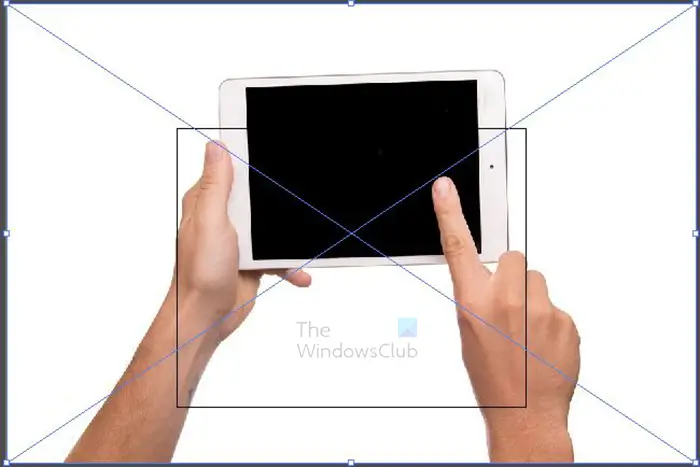
Bu tuval üzerindeki görüntü, görüntünün tuvalden daha büyük olduğunu fark edeceksiniz. Ortadaki kare tuvaldir, görüntüyü tuvale sığdırmak için yeniden boyutlandırmanız gerekir. Herhangi bir köşe tutamacını tutun ve tutun Shift+Alt görüntüyü tuvale sığdırmak için yeniden boyutlandırırken. Bu görüntü bir JPEG görüntüsüydü, dolayısıyla zaten beyaz bir arka planı vardı.

airdroid yansıtma
Bu, tuvale sığması için yeniden boyutlandırılan görüntüdür.

Tuvaldeki bu diğer görüntü bir PNG görüntüsüdür. PNG resimleri doğal olarak şeffaf arka planlara sahiptir, ancak Illustrator'a yerleştirildiğinde arka plan beyaz olacaktır.
3] Arka planı şeffaf yapın
JPEG ve diğer dosya biçimlerinin şeffaf bir arka plana sahip olması
JPEG ve diğer dosya türleri, kendilerine renkli bir arka plan verilmemişse konunun etrafında otomatik olarak beyaz bir arka plan görüntüler. Illustrator'a yerleştirildiklerinde, yine o beyaz arka plana sahip olacaklardır. Bu durumda, beyaz arka planı kaldırmanız gerekecektir. Bu madde size arka planı nasıl kaldıracağınızı gösterecek. Arka plan kaldırıldığında, görüntüyü PNG olarak dışa aktarabilirsiniz. Dosyayı PNG olarak kaydetmek, çoğu uygulamada şeffaf arka planı koruyacaktır.
PNG dosya biçimlerinin şeffaf bir arka plana sahip olması
PNG dosya biçimindeki resimlerin arka planı saydamdır. Saydam arka plan, Illustrator'da bile bazı uygulamalarda gösterilmez. Bu, Illustrator'da beyaz arka planı saydam yapmanız gerekeceği anlamına gelir.

PNG'nin zaten şeffaf bir arka planı olduğundan, bunun Illustrator'da görünmesini sağlamanız yeterlidir. Bu, Illustrator'ın şeffaf arka planını etkinleştirmeniz gerektiği anlamına gelir. Yukarıdaki resim bir PNG resmidir ve şeffaf bir arka plana sahiptir, ancak Illustrator'da arka plan beyaz olacaktır.
virtru güvenli okuyucu

Beyaz arka planı şeffaf yapmak için üst menü çubuğuna gidin ve tıklayın. Görüş Daha sonra Şeffaflık ızgarasını göster veya basın Shift + Ctrl + D .
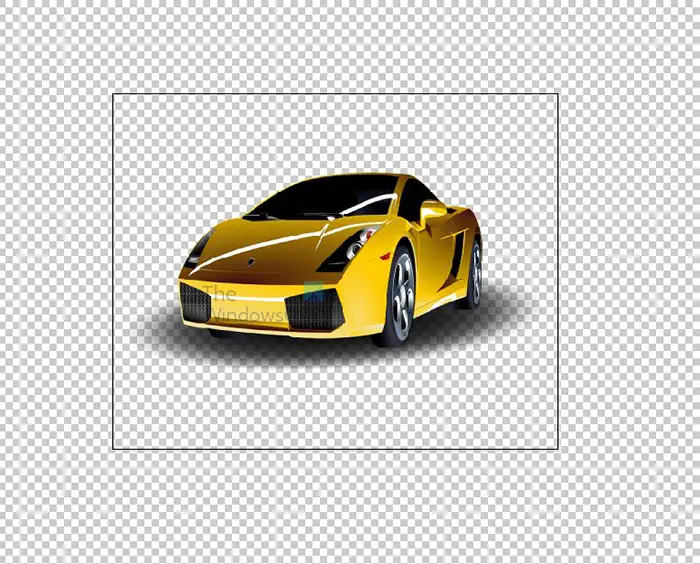
Illustrator'da arka plan olmadığında görüntü böyle görünecektir. Görüntü, arka planı olmayan bir PNG olduğu için Illustrator'daki saydamlıkla karışır. Görüntünün JPEG görüntüsü gibi doğal beyaz bir arka planı varsa, Illustrator'da şeffaf arka plan etkinleştirilmiş olsa bile arka plan yine de görünür.
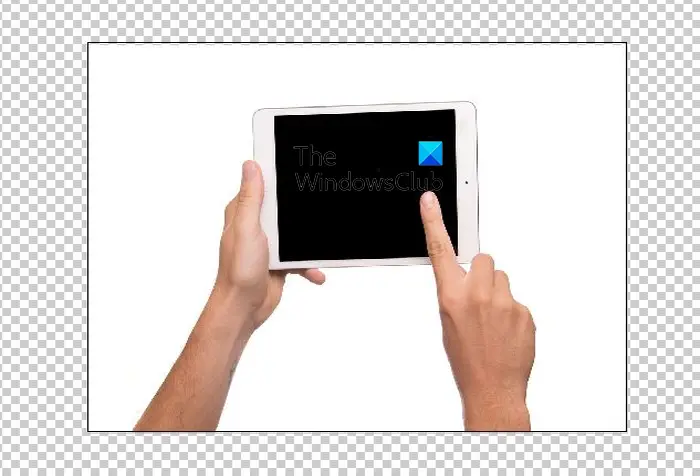
Bu, Illustrator'da bir JPEG görüntüsüdür, Illustrator'da şeffaflık etkinleştirilmiş olsa bile arka plan hala beyazdır.
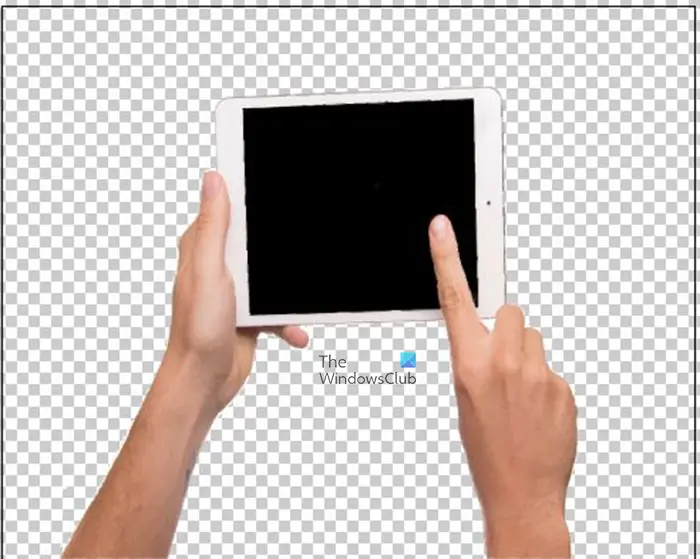
Bu, üçüncü adımda açıklanan yöntemlerden biri kullanılarak arka planın kaldırıldığı görüntüdür. Resmin şeffaf arka planının artık Illustrator uygulamasının şeffaf arka planıyla karıştığına dikkat edin.
4] PNG dosya formatı olarak kaydedin
Illustrator'da arka planı saydam yapmak için beyaz arka planı kaldırmanız gerekirse, görüntüyü saydam arka planı koruyacak bir biçimde kaydetmeniz gerekir. Görüntüyü PNG olarak dışa aktarmanız gerekir.
eyalet bilgi havuzu hizmeti
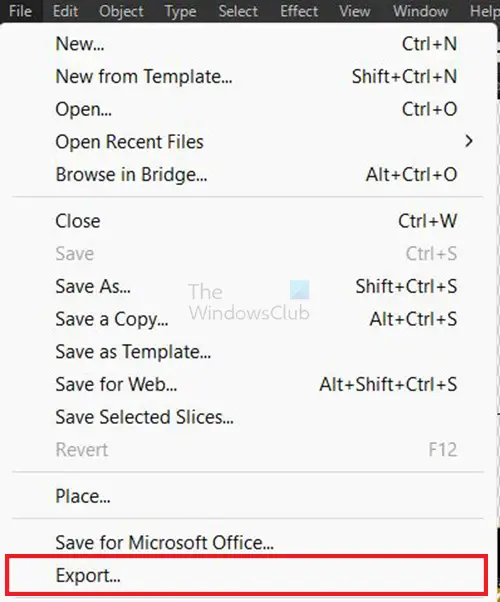
Görüntüyü PNG olarak dışa aktarmak için üst menü çubuğuna gidin ve tıklayın Dosya Daha sonra İhracat .
Dışa aktarma penceresi görünür, dosyaya bir ad verin, bir kaydetme konumu seçin, dosya formatı olarak PNG'yi seçin ve tıklayın Çalışma Yüzeyini Kullan pencerenin alt kısmında.
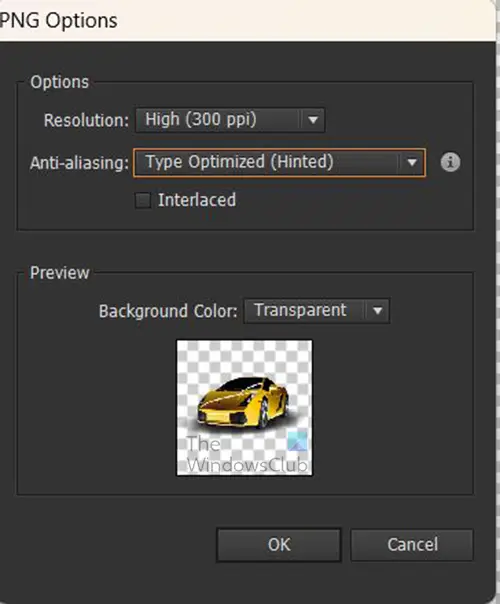
PNG seçeneği penceresi görünecek, burada PNG'niz için istediğiniz seçenekleri seçeceksiniz ve ardından düğmesine basın. Tamam dosyayı kaydetmek için.
5] Illustrator arka planını beyaz yerine şeffaf yapma
Illustrator'ı açtığınızda varsayılan olarak boş belgenin arka planı beyazdır. Belgeye hangi resim yerleştirilirse yerleştirilsin, beyaz bir arka plan üzerinde görünecektir. Saydam arka planı olan bir PNG resmi yerleştirirseniz, şeffaf arka planın yerini beyaz arka plan alır. Illustrator belgenizin beyaz arka plan yerine saydam arka plan olmasını sağlayabilirsiniz.

Bunu yapmak için üst menü çubuğuna gitmeniz ve tuşuna basmanız gerekir. Görüş Daha sonra Saydamlık tablosunu göster veya basın Shift + Ctrl + D. Illustrator uygulamasının artık şeffaf bir arka planı olacaktır. Bu, PNG görüntülerinin Illustrator'a yerleştirildiğinde şeffaf bir arka plana sahip olmasını sağlar. Ancak, beyaz veya diğer renkli arka plana sahip görüntülerin otomatik olarak şeffaf bir arka plana sahip olmayacağını unutmayın. Arka planlarını kaldırmanız gerekecek.
Okumak : Illustrator çizimi Photoshop'ta neden pikselli?
Saydam arka planım neden beyaza dönüyor?
Saydam arka plana sahip bir görüntüyü JPEG olarak kaydederseniz, çıktıda otomatik olarak beyaz bir arka plan alır. Arka planı şeffaf olan görüntüyü korumak için Illustrator'dan bir PNG dosyası olarak dışa aktarmanız gerekir. PNG dosyası olarak kaydetmek için şu adrese gidin: Dosya Daha sonra İhracat ardından dosya formatı olarak PNG'yi seçin ve TAMAM . PNG seçenekleri penceresi görünecektir, istediğiniz seçenekleri seçin ve ardından Tamam'a basın. Görüntüyü Picture Viewer'da görüntülediğinizde, arka planın şeffaf veya koyu olduğunu göreceksiniz. Ancak çoğu uygulamada şeffaf olacaktır.
PNG'min neden şeffaf bir arka planı yok?
PNG dosya formatı, şeffaf bir arka plana sahip olmasını istediğiniz resimler için en iyisidir. Halihazırda arka planı olmayan bir resminiz varsa ve bu şekilde kalmasını istiyorsanız, onu PNG olarak kaydedin. Illustrator'da bir PNG resminiz varsa ve bunun beyaz bir arka plana sahip olmasını istiyorsanız, onu JPEG olarak dışa aktarın.